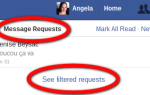Ни для кого не секрет, что есть несколько отраслей, которые пристально следят за вашими аккаунтами в социальных сетях
, И сохранение ваших личных учетных записей в социальных сетях может быть непосильной задачей.
Но пока вы не можете помешать социальным сетям знать много
Что касается вас, вы можете по крайней мере убедиться, что ваш контент видят только те, с кем вы собираетесь им поделиться.
щебет
Чтобы сделать свой профиль в Твиттере личным, нажмите на изображение своего профиля и нажмите Настройки и конфиденциальность. Затем перейдите на вкладку Конфиденциальность и безопасность и убедитесь, что Защити мои твиты проверено.

Любой, кто уже подписан на вас в Твиттере, сможет видеть ваши твиты, но вы сможете одобрять будущих подписчиков. Если есть какие-либо подписчики, которых вы хотите удалить из своего списка, вы можете сделать это, заблокировав их. Перейдите к их профилю, нажмите на три точки рядом с кнопкой Follow и нажмите Блок @ имя пользователя.
Такую же настройку можно найти в официальном приложении Twitter, зайдя в свой профиль и нажав настройки. Пользователи Android могут нажать на изображение своего профиля, чтобы открыть меню и перейти к Настройки и конфиденциальность. Пользователи iOS нажимают на гаечный ключ.
Идти к Конфиденциальность и безопасность и убедитесь, Защити мои твиты включен Другие полезные настройки в Конфиденциальность и безопасность вкладка позволит вам:
- Запретить пользователям отмечать вас на фотографиях.
- Не позволяйте Twitter добавлять свое местоположение в свои твиты.
- Удалите информацию о местоположении, которой вы уже поделились.
- Запретить людям находить вас по вашему адресу электронной почты или номеру телефона.
Если вы хотите сделать свою учетную запись Instagram частной, вам нужно использовать мобильное приложение. Зайдите в свой профиль и нажмите кнопку настроек:
- Для пользователей iOS:
![Как сделать все ваши аккаунты в социальных сетях приватными настройками iOS]()
- Для пользователей Android:
![Как сделать все ваши аккаунты в социальных сетях личными настройками Android]()
Затем прокрутите вниз до Личный кабинет и убедитесь, что он включен.
С Pinterest вы не можете сделать свой профиль полностью приватным. Но есть несколько вещей, которые вы можете сделать для совершенно личного опыта Pinterest.
Во-первых, при создании новых досок вы можете сделать их приватными. Самый простой способ сделать это — зайти в свой профиль (кликнуть по картинке своего профиля) и убедиться, что вы находитесь на вкладке Доски. Нажмите большую кнопку Создать доску, введите имя и убедитесь, что секрет включен Таким образом, никто не увидит доску, кроме вас.
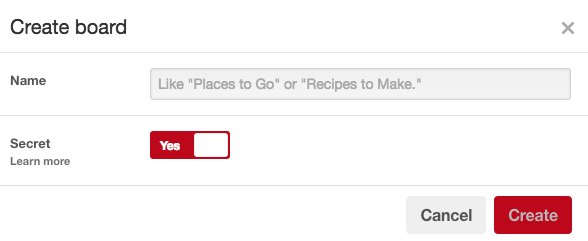
Если вы хотите, чтобы определенные пользователи Pinterest видели ваши личные доски объявлений, вы можете пригласить их. Но это означает, что они также смогут прикреплять предметы к доске.
Вы также можете сделать существующие общедоступные форумы приватными, перейдя на свою страницу Pinterest, прокрутив доску, которую вы хотите сделать секретной, и нажав на редактировать кнопка.
Snapchat
С Snapchat вы можете ограничить круг тех, кто может с вами связаться и просматривать ваши истории только своим друзьям. На вашем телефоне нажмите Кнопка настроек (гаечный ключ), прокрутите вниз до Укажите, кто может связаться со мной, и установите его Друзья мои. Вы также должны установить Управляйте, кто может просматривать мою историю в Друзья мои.
Вы можете создать пользовательскую настройку для тех, кто может просматривать ваши записи в Snapchat и блокировать определенные контакты от просмотра ваших историй.
Как и Pinterest, вы не можете сделать свой профиль LinkedIn полностью приватным, что имеет смысл для типа сети. Но у вас есть доступ к некоторым довольно надежным функциям конфиденциальности.
Если вы не хотите, чтобы ваш профиль в LinkedIn появлялся в поисковых системах или на сторонних сайтах, нажмите на изображение своего профиля, перейдите на Конфиденциальность и настройки и нажмите на Конфиденциальность Вкладка. Существует три раздела с настройками конфиденциальности, которые необходимы для сохранения конфиденциальности вашего профиля:
- Конфиденциальность профиля
- Блокировка и сокрытие
- Поиски работы
Под Конфиденциальность профиля Вы можете сделать свой список подключений закрытым, запретить LinkedIn обмениваться изменениями своего профиля и уведомлениями с вашими подключениями, а также выбрать просмотр LinkedIn в приватном режиме. (Это означает, что люди не будут знать, когда вы просматриваете их профили, но вы также не будете знать, кто их просматривал.) Вы также можете удалить свою фамилию из своего профиля.
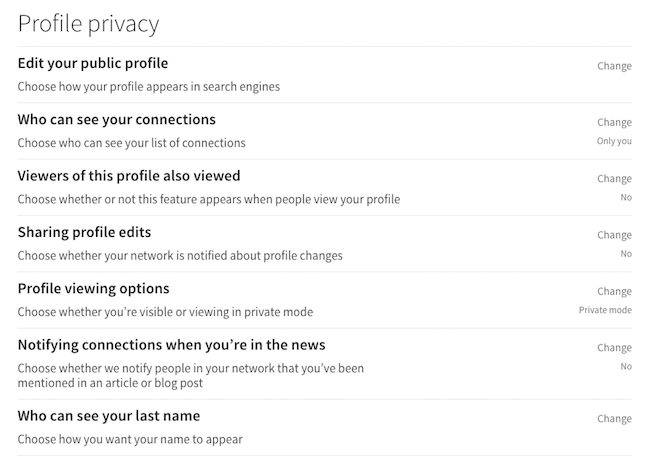
Самый первый вариант, Изменить ваш публичный профиль, это место, где вы можете убедиться, что люди, не входящие в LinkedIn, не смогут увидеть ваш профиль, если они не вошли в систему. Откройте настройки и убедитесь, что Сделать мой публичный профиль видимым никому проверено. Это также означает, что ваш профиль в LinkedIn не будет отображаться в поисковых системах. Кроме того, вы можете выбрать, какие части вашего профиля могут просматривать все.
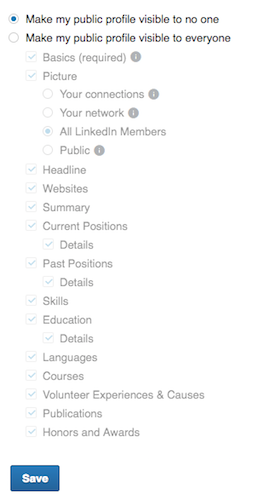
Хотите, чтобы ваши общедоступные обновления отображались только для контактов и подписчиков? Просто иди в Блокировка и сокрытие, и выберите Ваши связи из выпадающего меню.
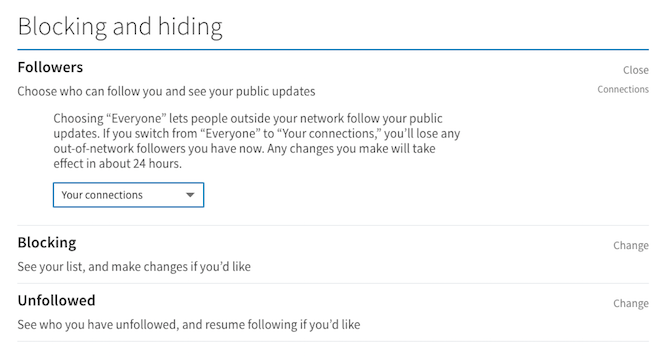
И, наконец, под Поиски работы, Вы также можете переключить настройку Пусть рекрутеры знают, что вы открыты для возможностей в нет.
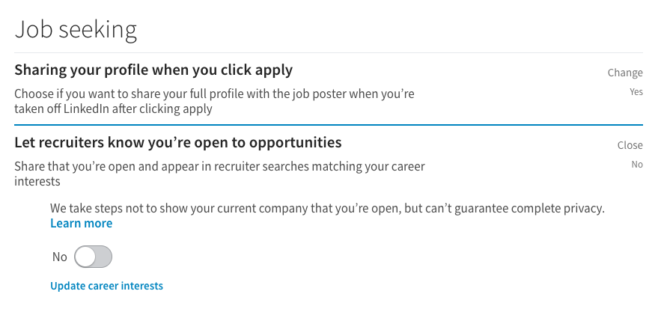
Под Конфиденциальность данных и реклама, Вы можете запретить пользователям находить ваш профиль в LinkedIn по вашему адресу электронной почты или номеру телефона. И вы можете запретить LinkedIn отображать ваш профиль на странице вашего работодателя в LinkedIn.
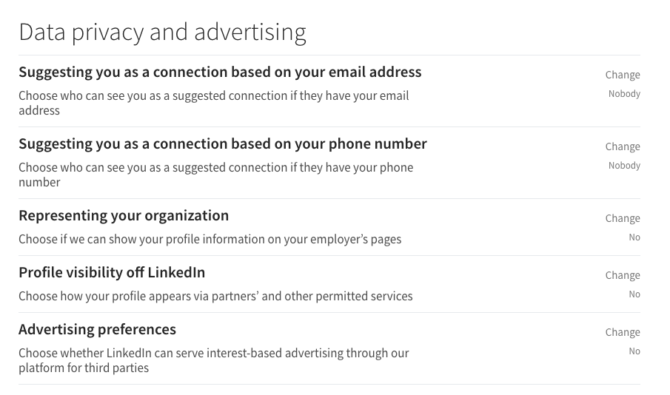
Фейсбук, наверное, самый запутанный, когда речь заходит о том,
а что нет. В браузере перейдите на страницу настроек Facebook и нажмите Конфиденциальность Вкладка. Здесь вы можете контролировать свои настройки контента и видимость вашего профиля в поиске.
Чтобы контролировать, кто может видеть ваши сообщения, перейдите на Кто может видеть мои вещи> Кто может видеть ваши будущие сообщения? и нажмите редактировать в выпадающем меню, которое появляется. Затем выберите либо друзья, Друзья кроме…, Конкретные друзья, или только ты.
Facebook будет использовать этот параметр по умолчанию, но при создании нового сообщения вы также можете вносить изменения в эти параметры в каждом конкретном случае, щелкая раскрывающееся меню, в котором указано, кто будет видеть сообщение.
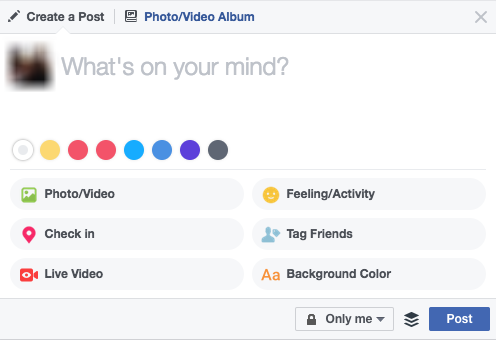
Чтобы узнать, кто может отправить вам запрос о дружбе, перейдите на Кто может со мной связаться Вкладка. Нажмите редактировать. К сожалению, единственным ограниченным вариантом здесь является ограничение запросов друзей друзьями друзей.
Если вы хотите контролировать, кто может найти ваш профиль в поиске в Facebook, перейдите на Кто может найти меня? Вы можете ограничить число людей, которые могут найти вас, используя ваш адрес электронной почты или номер телефона, только вашими друзьями (или друзьями друзей).
Для поиска, выполняемого за пределами Facebook, обязательно снимите флажок Хотите, чтобы поисковые системы за пределами Facebook ссылались на ваш профиль? Если вы отключите этот параметр, поисковым системам может потребоваться некоторое время, чтобы удалить ваш профиль. (И ваш профиль будет по-прежнему доступен для поиска в Facebook, используя ваше имя.)
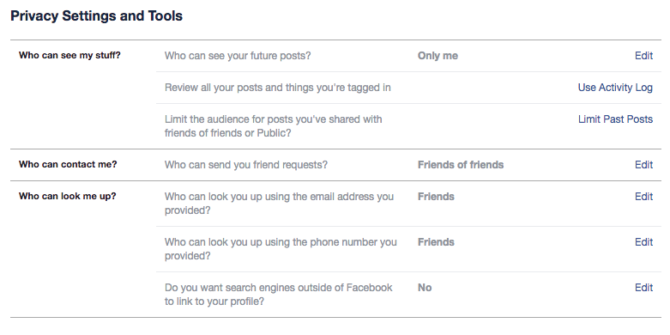
Под Хронология и теги Вы можете контролировать, кто может публиковать вещи на вашей временной шкале, а кто — видеть то, что опубликовано на вашей временной шкале (вами или вашими друзьями). Если вы хотите полностью контролировать то, что появляется на вашей временной шкале, убедитесь, что Просматривать сообщения, отмеченные вами, прежде чем они появятся на вашей временной шкале? включен.
Удобной настройкой здесь является возможность просматривать ваш профиль как конкретных друзей или как широкую публику. Используйте его, чтобы убедиться, что вы случайно не делитесь личной информацией.
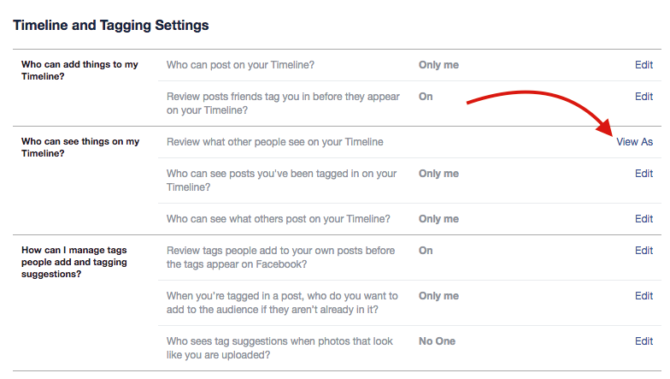
Наконец, под блокировка, Вы можете полностью блокировать пользователей Facebook, которые вы не хотите, чтобы вас могли найти. Вы также можете блокировать сообщения от определенных пользователей, приглашения на мероприятия или приложения и добавлять друзей в свой Ограниченный список. Facebook объясняет ограниченный список следующим образом:
Когда вы добавляете друга в свой ограниченный список, он не увидит в Facebook сообщения, которыми вы делитесь только для друзей. Они по-прежнему могут видеть вещи, которые вы публикуете в общедоступных или на временной шкале общих друзей, и записи, на которых они отмечены. Facebook не уведомляет ваших друзей, когда вы добавляете их в свой ограниченный список.
Наконец, если вы хотите, чтобы люди, к которым вы не подключены, не могли подписаться на вас в Facebook под Публичные сообщения а также Кто может следовать за мной, убедитесь, что установлено друзья.
Проверьте сторонние приложения
Помимо сохранения конфиденциальности ваших профилей в социальных сетях, вы, вероятно, захотите проверить, подключены ли ваши учетные записи к другим сторонним службам.
или приложения и отозвать доступ к ним.
- В Твиттере перейдите на настройки > Программы.
- Настройки Facebook в настройки > Программы.
- В Instagram, перейдите на настройки > Связанные аккаунты на вашем телефоне.
- Пользователи LinkedIn могут перейти на настройки Конфиденциальность > Партнеры и третьи стороны.
- В Pinterest перейдите к настройки > Социальные сети.
Затем вы можете отозвать доступ к другим приложениям и сетям в каждом конкретном случае.
Держите ваши социальные медиа в секрете
Даже если вы не хотите, чтобы вся ваша жизнь в социальных сетях была скрыта от общественности, рекомендуется проверить эти настройки. Убедитесь, что вы знаете, кто может видеть, что вы делаете.
И независимо от того, насколько частным может быть ваше присутствие в Интернете, не забывайте, что есть некоторые вещи, которые вы не должны делиться вообще в социальных сетях
,
Какими советами и хитростями вы можете поделиться для сохранения конфиденциальности ваших учетных записей в социальных сетях? Дайте нам знать об этом в комментариях.